Как исполнить перевозку
Отследить ход событий по полученным перевозкам, внести соответствующие данные можно в Модуле «Перевозки» раздел «Назначенные».
Для удобства работы с табличной формой раздела рекомендуем:
- Сворачивать меню
- Пользоваться фильтром, сортировкой и поиском
- Скачать универсальный отчет по перевозкам
- Настраивать отражение необходимых столбцов с помощью шестеренки.
- С помощью фильтра можно найти перевозки по определенным параметрам и далее скачав отчет вывести отфильтрованные перевозки в Excel файл.

Фильтр имеет стандартное представление или расширенный режим. После выбора параметров фильтрации необходимо нажать кнопку «Показать».
Работа с перевозками
В случае, если перевозка была распределена Грузовладельцем по автоматизированному алгоритму с настроенным временем реакции (время, отведенное Исполнителю для принятия или отклонения перевозки), то настроенное время реакции будет отражено в гриде. В случае, если за отведенное время Исполнителем не будет принято решение, перевозка автоматически сменит статус на "Отменена"
Для начала исполнения необходимо нажать на номер перевозки, откроется экранная форма, ознакомившись с данными перевозки, для возможности назначить данные по Водителю/ТС/Прицепу необходимо нажать на «Принять»

Первым шагом будет являться заполнение данных по водителю, транспортному средству, конечном исполнителе, для этого нужно перейти в раздел «Рейсы», посредствам ручного поиска или выпадающего списка указать запрашиваемую информацию, затем нажать кнопку «Сохранить».
В случае, если ролью конечного исполнителя будет являться экспедитор, соответствующую информацию необходимо внести в Модуле "Деловые связи", раздел "Контрагенты", по умолчанию параметр "Роль исполнителя" всегда указан перевозчик.
В случае, если ролью конечного исполнителя будет являться экспедитор, соответствующую информацию необходимо внести в Модуле "Деловые связи", раздел "Контрагенты", по умолчанию параметр "Роль исполнителя" всегда указан перевозчик.

Следующим шагом будет являться вложение документов к перевозке, для этого нужно нажать в раздел «Документы», затем кнопку «+Добавить» или "Скачать".
Важно добавить или загрузить документ с требуемым типом, например, "Заявка с печатью" и "Доверенность"
Важно добавить или загрузить документ с требуемым типом, например, "Заявка с печатью" и "Доверенность"
При успешном сохранении данных можно переходить к исполнению перевозки путём нажатия кнопки «Начать исполнение»
Примечание: Иконка «!» восклицательный знак, сигнализирующий о необходимости заполнения данных, пропадает при условии успешного сохранения внесённой информации.

Статус перевозки будет изменён с «Ожидает исполнения» на «Исполняется». На этапе и до момента исполнения существует возможность отказаться от перевозки с указанием причины.

Для завершения перевозки необходимо указать фактические данные для каждой точкизагрузки/разгрузки (прибытие/убытие с точки) в экранной форме исполнения.
Аналогичное действие должно быть произведено со стороны заказчика/Грузовладельца, после этого исполнение перевозки можно завершить путём соответствующей кнопки «Завершить».

